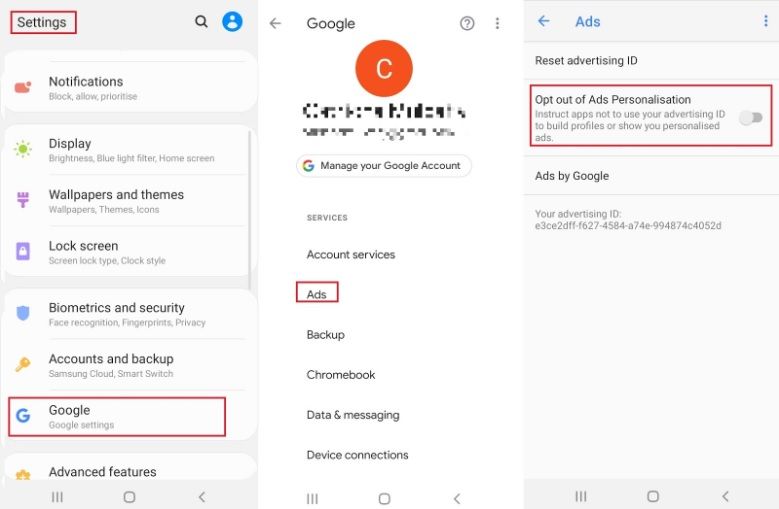Hvad betyder det, når computeren fortæller mig, at det er det? Gør Windows klar ? Nogle gange sidder computeren fast på GettingWindowsParat. Dette kan være irriterende, men det er ikke nødvendigvis et problem. Faktisk er det gør windows klar, skal du ikke slukke for din computer besked kan vises af mange grunde. Her er et par af de måder, du kan løse dette problem på.
En af metoderne til at løse problemet, når din computer sidder fast og gør Windows klar, er at vente. Nogle gange løser problemet sig selv. Nogle gange er der slet ingen problemer. Hvad sker der, når du ser meddelelsen Gør Windows klar, sluk ikke computeren er mange processer. Software installeres og konfigureres, Windows konfigurerer indstillinger, og nogle gange organiserer og renser de filer, der ikke længere er nødvendige. Dette kan tage lidt tid at opnå. Det anbefales at vente mellem 2 og 3 timer, når du installerer Windows 10 fordi tiden kan variere afhængigt af selve installationen. Hvis du venter et par timer, og din computer stadig sidder fast ved at få Windows klar, er der nogle måder, du kan løse problemet på.
Sådan repareres Sådan får du Windows klar
Luk din pc, og nulstil computeren igen
Gør en nulstilling af strøm er en måde at rydde information på i din computerhukommelse uden at beskadige data. Det er også en fantastisk måde at løse problemer med korruption på din computer på, hvilket kan få dig ud af Gør Windows klar , Sluk ikke computeren. løkke. Det er sådan, du skal udføre denne handling:
- Sluk for din computer.
- Frakobl alle eksterne enheder (USB-flashdrev, ekstern harddisk osv.)
- Tryk og hold tænd / sluk-knappen nede i 30 sekunder.
- Træk strømkablet ud af computeren.
- Fjern batteriet på en bærbar computer.
- Sæt batteriet i, og sæt strømkablerne i igen.
- Tænd for din computer. Dette kan muligvis løse problemet
Slet filer, der forårsager problemer
Genstart din computer, og du vil se denne skærm:

- I menuen Windows Boot Options skal du vælge ' Fejlfinding> Avancerede indstillinger> Kommandoprompt '.
- Skriv: C: i kommandolinjen cd Windows System32 LogFiles Srt. SrtTrail.txt, og tryk på Enter
Her, hvis du ser dette: Start kritisk fil c: windows system32 drivers vsock.sys er korrupt , gå til den angivne placering ved hjælp af kommandoprompt og indtast Del-kommandoen for at slette den problematiske fil.
Systemgendannelse eller nulstilling
Før du gør en gendanne eller nulstille af systemet, skal du sørge for at sikkerhedskopiere dine data. Du bliver nødt til at oprette den startbare disk på en anden fungerende computer.
Windows Boot Options-menu, vælg Fejlfinding> Avancerede indstillinger> Systemgendannelse . Følg guiden, og vælg det relevante gendannelsespunkt. Klik på Udfør for at gendanne systemet.
En af disse muligheder skal hjælpe dig med at rette din computer, når den sidder fast Gør Windows klar, sluk ikke computeren . Igen, som nævnt ovenfor, vær tålmodig og giv Windows en chance for at gøre sine ting, før du begynder at blive bekymret. Gå væk og lad alt ske.
Du behøver kun bekymre dig om denne besked, hvis den varer mere end et par timer. Windows er typisk involveret i en aktivitet, der skal udføres for at få en korrekt installation.
Hvis du leder efter et softwarefirma, du kan stole på for dets integritet og ærlige forretningspraksis, skal du ikke lede længere end . Vi er en Microsoft-certificeret partner og en BBB-akkrediteret virksomhed, der er interesseret i at give vores kunder en pålidelig og tilfredsstillende oplevelse af de softwareprodukter, de har brug for. Vi vil være sammen med dig før, under og efter alt salget.
Det er vores 360 graders softwareopbevaringsgaranti. Så hvad venter du på? Ring til os i dag på +1873715 1713 eller e-mail til sales@softwarekeep.com. Du kan også nå os via Live Chat.




![Fix Windows 10 Flytilstand fast [2020]](https://gloryittechnologies.com/img/help-center/24/fix-windows-10-airplane-mode-stuck.png)